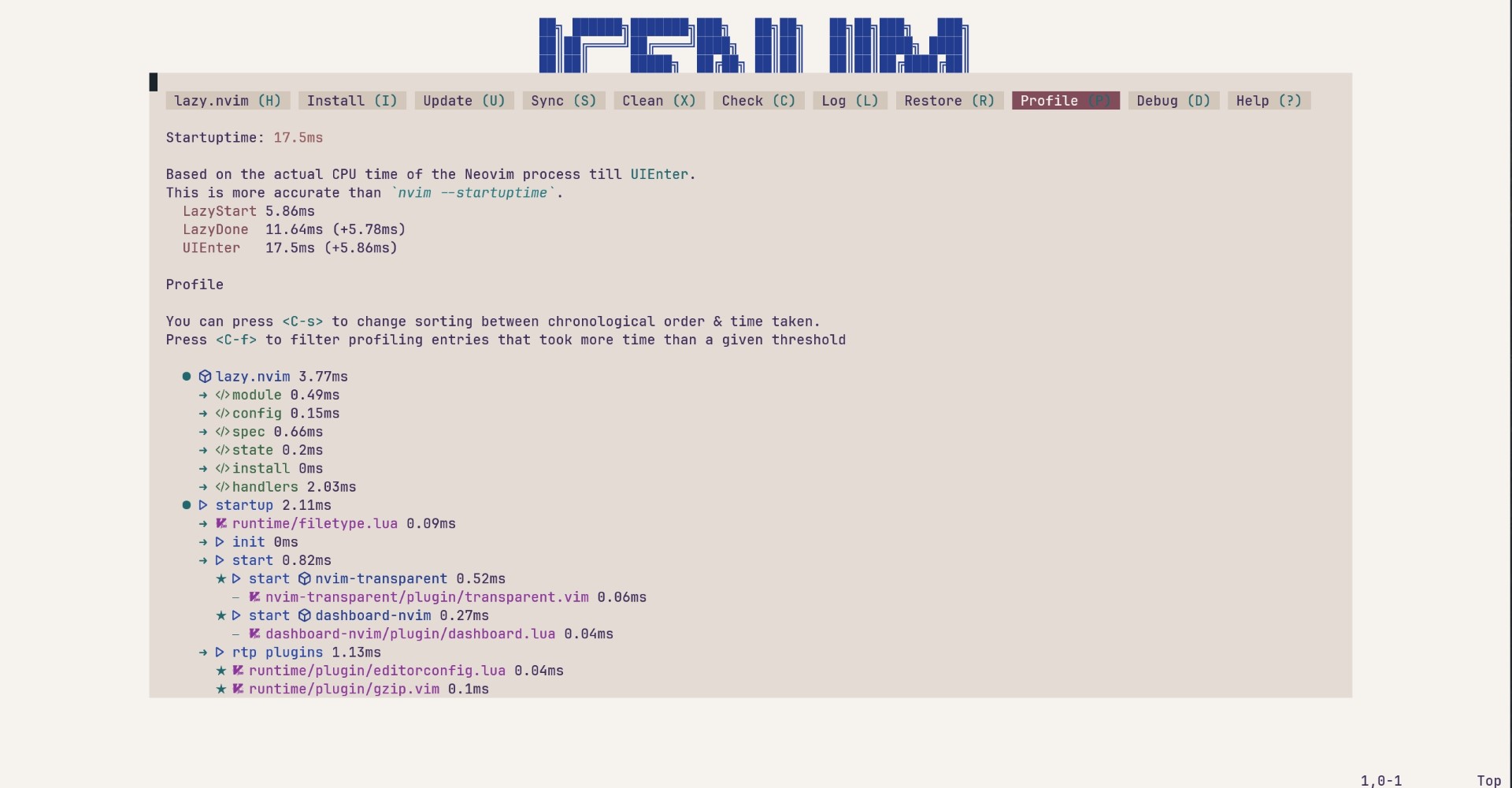去年 12 月末,我在 B 站上发布了一条我自己的 neovim 配置的视频,现在这条视频已经有了 30000+ 的播放量,在全站的 neovim 相关视频中排名前 15。
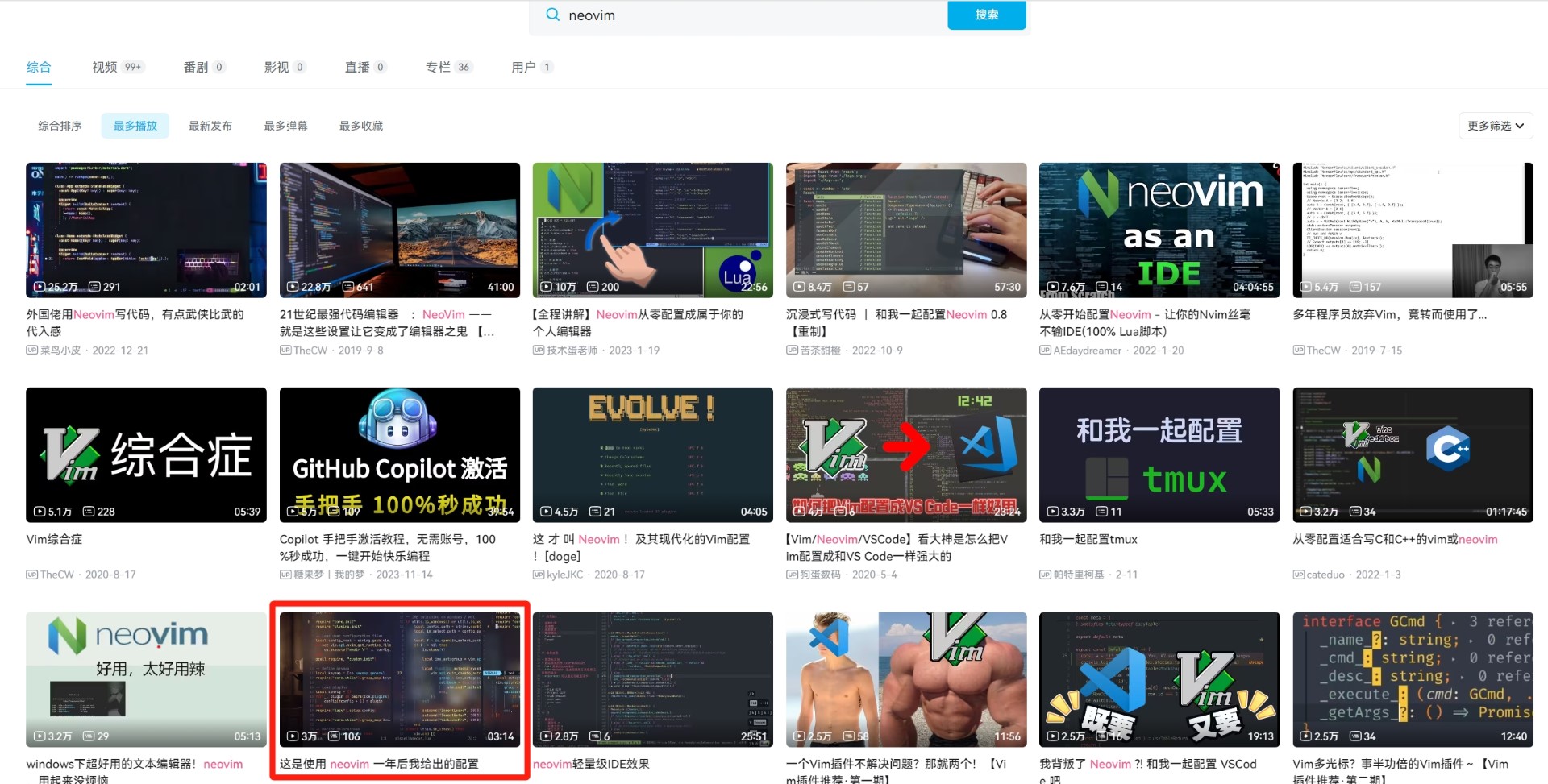
然后,我就在评论区发现了一些对于 neovim 启动速度的讨论,有的讨论集中在 windows 和 linux 系统上启动速度的差异,但也有人指出我的配置启动速度比较慢,在 350 ms 以上。
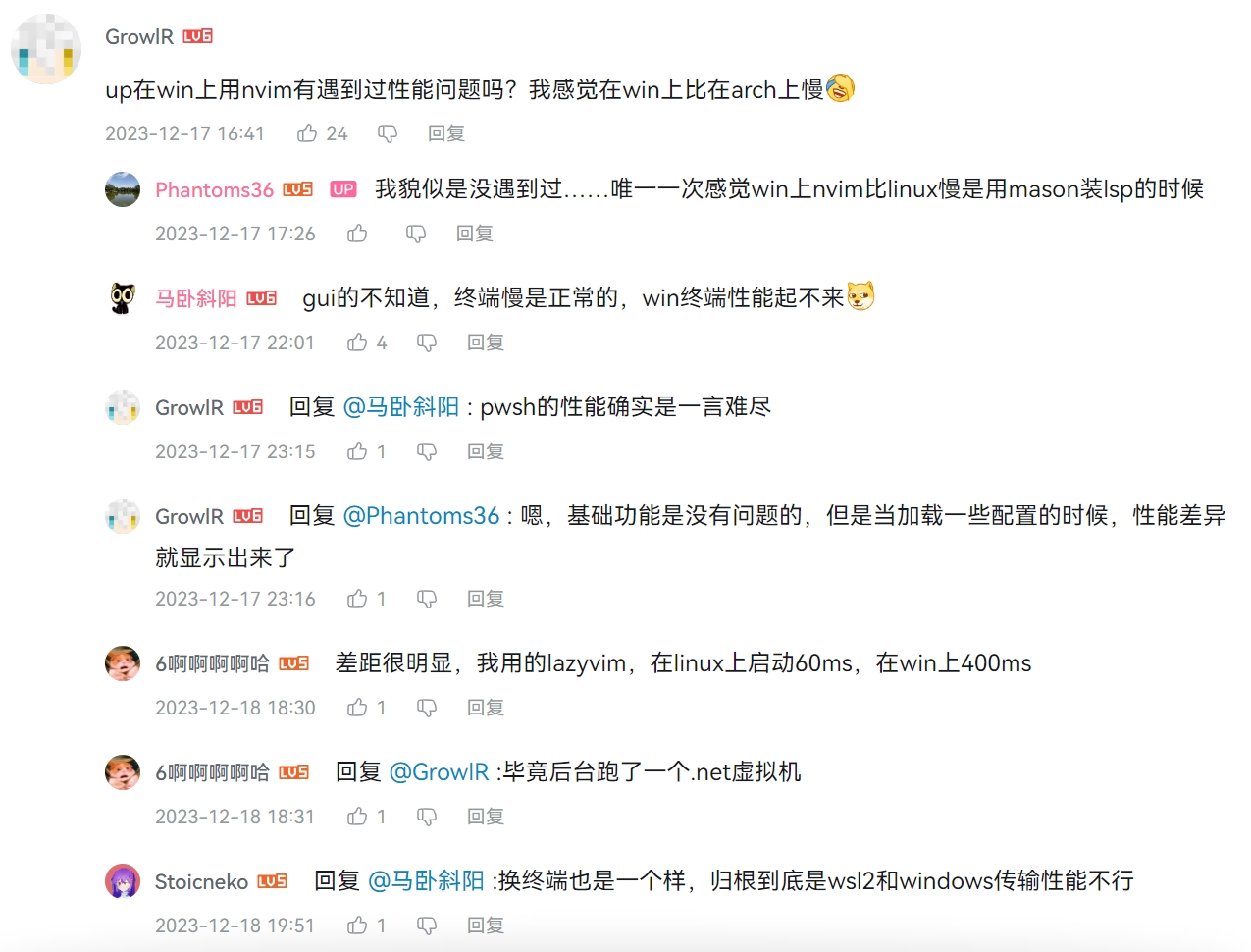
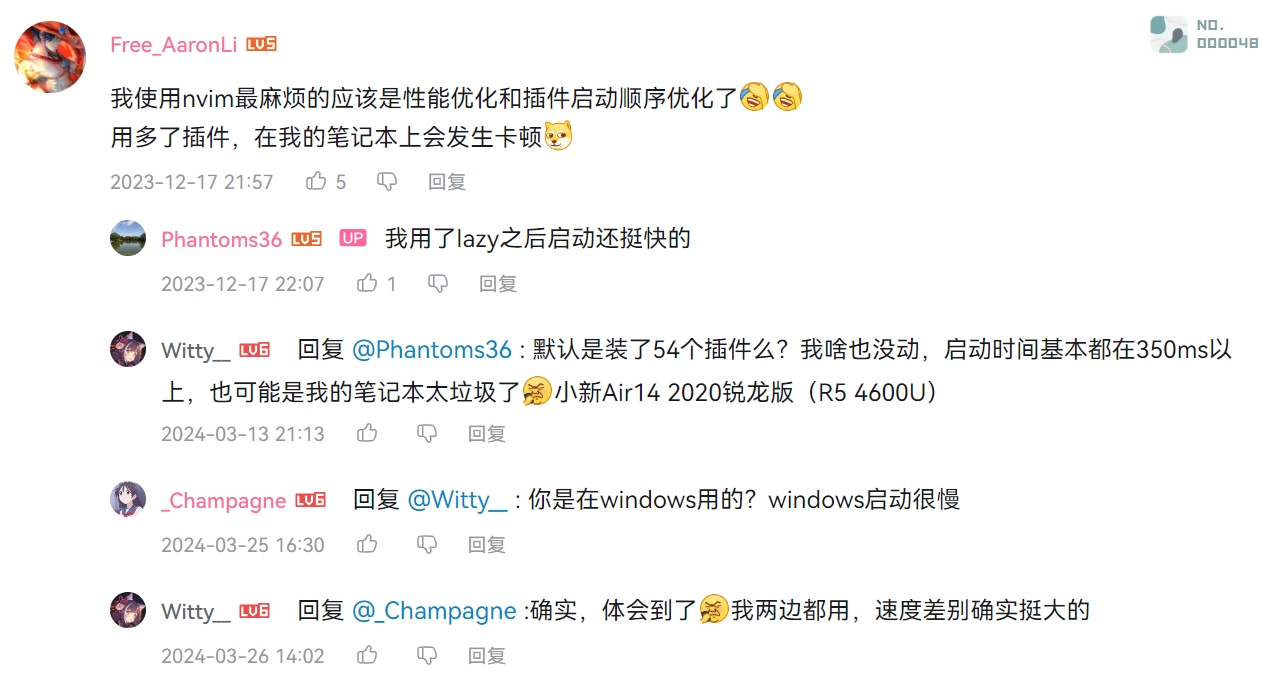
作为一个有着老年人反应的年轻人,我如果不是通过 lazy 包管理器提供的 profile 功能查看了一下启动时间,是真的没有感受到 windows 和 linux 系统上启动速度的差异;而我的电脑大概是配置较好,启动速度也在 200 ms 上下——这个速度对于我是可以接受的,但显然这对于对启动速度过分敏感的 neovim 用户是不可接受的。
不过,由于目标是把我的 neovim 配置做成一个合格的发行版,我还是花费了一段时间对启动速度进行了优化,最终成功将启动速度缩减到了 20 ms——足足减少了 90% 的时间。于是,我决定写这一篇博客,记录这次的优化过程。
1 优化的基础:懒加载
我在一开始学习 neovim 的时候使用了 Packer 包管理器。那个时候,我的配置基本上是跟着掘金小册上的内容一行一行抄下来的,而很遗憾,那位作者似乎并没有对启动速度优化这件事情有任何关注,于是我的第一份 neovim 配置每次启动的时候都会把几十个插件全部加载。
2024.4.11 补充
本来一开始在写到这里的时候,我觉得懒加载是一个所有人肯定都知道的技巧。然而,直到我细细回顾我当初看到的教程,才意识到,很多教程压根没有讲过这个事情。很多人对于包管理器的理解,就是一个插件的安装工具——他们会在包管理器告诉 neovim 某个插件被安装了,然后到此为止了。至于插件的配置,就比如我初学 neovim 的时候看的那份教程,他们的做法是另开一个文件并手动进行
require。这样做不仅会导致插件没安装时启动 neovim 下方出现海量红色报错——因为绕过了包管理器,所以无论有没有安装的插件都会被require,而require一个不存在的插件显然会导致报错——还会因为完全绕过懒加载而大幅拖累启动速度。然而,小白并不知道这一点,初学 neovim 已经被它难以上手的名声唬得不要不要的了,看到能写教程的人自然觉得这个人很大佬,也就不会对其做法有所质疑。我们现在回头看那些教程,自然会去问:“你完全不用包管理器加载插件吗?”但是,初学者怎么会知道要去提这个问题呢?于是乎,这种错误做法就不断积累下来了。直到最后,曾经的小白在攒了几十个插件之后再一看,惊诧地发现自己的 neovim 启动居然要 1 s 多!
这个就是我经历过的。当初受到那份教程影响有多深呢?相当长一段时间里,当我在按照 github 上的文档安装新插件的时候,即便文档中已经写好了如何把插件的配置写在包管理器里,我还是会固执地把它手动移动到我自己单独的插件配置文件中进行加载。得亏我后来主动学习了包管理器的正确用法,否则我很可能会得到一个比 VsCode 还慢的 neovim。
不过,得益于 neovim 本身的优秀性能,这样的加载方式也并没有显著拖慢启动速度,此时我的 neovim 在 windows 上的启动速度在 1 s 左右——现在看来,这个速度不太能接受,但那个时候在我眼中,这个速度已经把 vscode 爆得渣都不剩了,所以我还是满足的。
直到后来,我发现很多人都在推荐把包管理器迁移到 lazy 上,于是我也这样做了,也第一次接触到了懒加载的概念。何为懒加载?简单来说就是不在启动的时候一股脑加载所有插件,而是在需要用到的时候再去加载,这样可以大幅度提高加载速度。而我们可以怎样通过 lazy 实现懒加载呢?
Lazy 使用一个 table 来配置一个插件,最简单的情况下这个 table 应该包括对应插件的 repo 的 url 以及相应的配置项(写在 opts 属性内)。默认情况下,所有插件都不会被懒加载,这一过程需要我们手动配置:
| |
现在问题来了——插件在启动阶段确实没有被加载,但是我们该怎么让 neovim 知道什么时候去加载这个插件呢?我们当然可以通过 neovim 的 autocmd 来控制何时去 require 相应的插件,例如执行某个命令的时候、进入某种类型的文件后……比如说,我可以设置只有进入 dart 文件才加载 flutter-tools 插件,这样如果我只是打开了 dashboard,就不会加载这个插件。而这就要说到 lazy 的强大之处了,它为我们提供了 ft / keys / cmd / event 这几个属性,允许我们在进入特定文件类型 / 按下特定按键 / 执行某个命令 / 触发某个事件的时候执行插件的加载。
尤为值得一提的是 keys 和 event 属性。我们可以将插件相关的快捷键在 keys 中进行绑定,这样既可以直观看到快捷键的设置,又可以实现对应快捷键按下的时候进行懒加载。例如,我在使用 hop 插件的时候就使用了这样的配置:
| |
这样,只有在我按下 spc + h + p 才会加载这个插件,然后执行对应的跳转功能。
而 event 属性则是在特定事件触发时执行加载。例如,你可以设置其为 BufEnter 以实现进入新的 buffer 之后加载插件。但真正让这个属性变得无比常用的是 lazy 提供的一个新的事件类型:VeryLazy。如果你给插件设置了启动类型为 VeryLazy,那么它会在所有启动完成、进入 neovim 后才加载插件。显然,你不会在启动后立马开始编辑,所以 VeryLazy 就是在进入 neovim、完成画面绘制之后到你开始编辑之前这段空窗期对插件进行加载,从而提高启动速度。
然而需要说明的是,设置了这些属性并不一定意味着你的启动速度会加快,甚至不一定意味着这个插件真正意义上被懒加载了。举个例子,如果你为插件设置了 event = "BufEnter",确实是相当于告诉了 neovim 何时加载这个插件,然而 neovim 在启动的早期阶段就会进入一个 buffer,所以这种做法相当于你还是在启动一开始就加载了这个插件。Lazy 提供的这些属性只是方便我们合理规划何时加载插件,并不是一个只要使用了就能提高加载速度的魔法。
2 主题插件的加载
上述的优化是在 IceNvim——也就是我的这份 neovim 配置——发布之初就做好的。如前文所述,经过这些配置,我的 50+ 个插件的启动速度被成功控制在了 200 ms 左右。那么后续我又做了什么优化呢?
在 lazy 的 README 中,有这样一句话:
NOTE: since start plugins can possibly change existing highlight groups, it’s important to make sure that your main colorscheme is loaded first. To ensure this you can use the priority=1000 field.
这让我误以为,主题插件不可以懒加载——因为文档里说过,priority 只对 lazy = false(也就是不使用懒加载)的插件生效。由于我的配置中有一个切换主题的功能,所以我错误地认为所有的配色插件都不能被懒加载。因而,在这 200 ms 的启动时间中,我那七八个配色主题一下子就占用了几十毫秒。而实际上,像下面这样写就可以了:
| |
至于为什么可以不按照 lazy 里面所说的优先加载主题:多数可能会用到 highlight group 的插件会监听配色主题的切换,所以先加载这些插件再设置配色并不会有什么影响。
3 使用 nvim-transparent 带来的问题
Neovim 插件的设计是美妙的——理论上,插件之间相互独立,引入和移除插件不会影响到其他插件。然而很显然,这只是理想情况,在某些时候插件之间必然会相互影响。就像前文所说的是否要优先加载配色主题,就是担心有些粗制滥造的插件会干扰主题插件的工作。
有一段时间,我很喜欢使用暗色主题 + 背景图片,因为背景图片是加在终端上的,所以这就需要我将 neovim 设置为透明,于是我用到了 nvim-transparent 插件。鉴于我希望 neovim 一启动就是透明的,而不是先呈现一闪而过的不透明界面,所以我需要为这个插件禁用懒加载。
然后,问题就来了——我使用了一个插件就做 bufferline,这个插件会在页面顶端展示当前打开的 buffer,然而 nvim-transparent 把它也变得透明了,像这样:
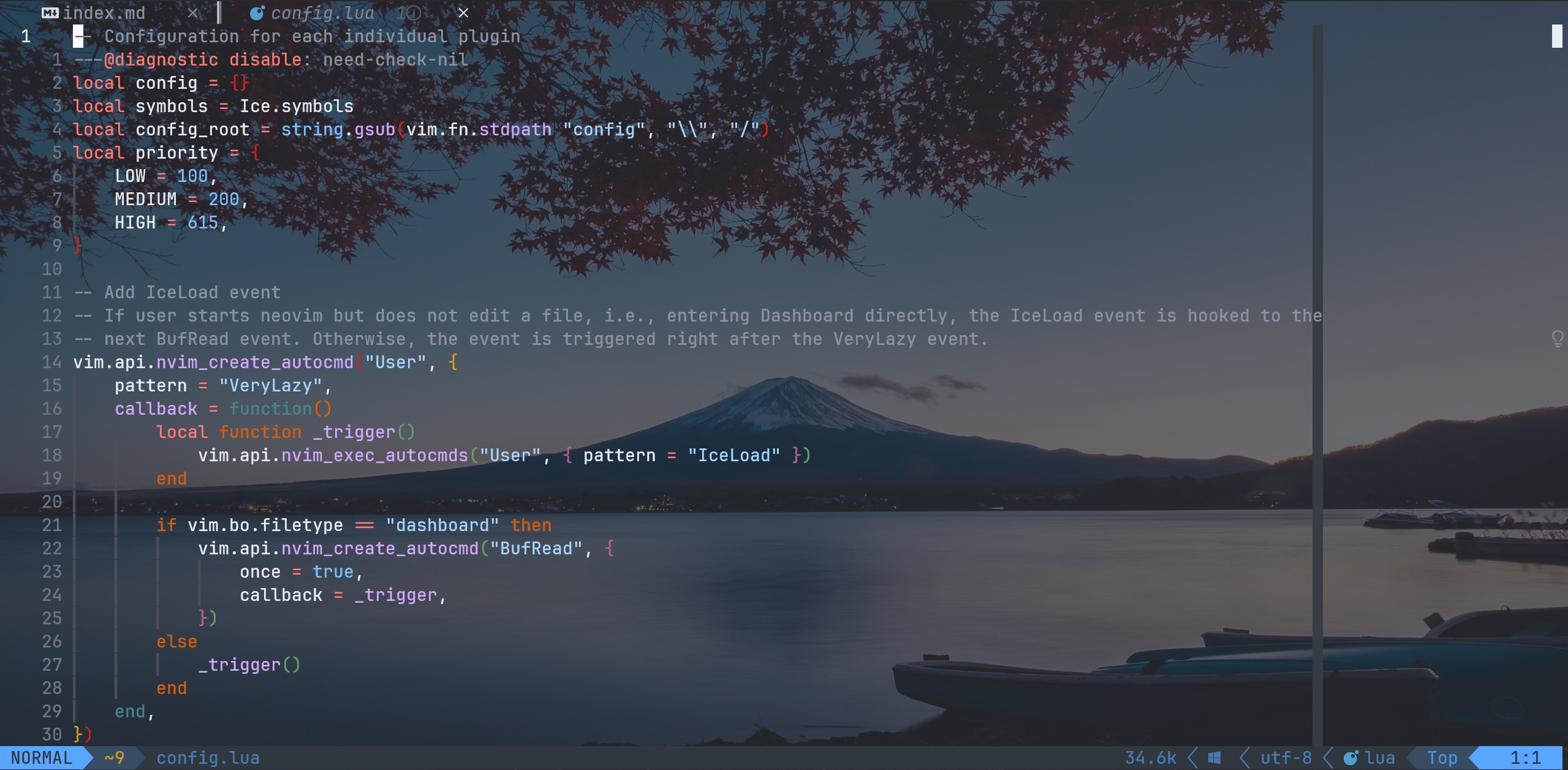
乍一看似乎没什么问题,但是 bufferine 一个重要的用处在于让我看清现在处于哪个 buffer,而一旦透明了……这完全啥也看不清了。
nvim-transparent 实现透明的方式是清空 highlight group 的 guibg,它也提供了一个 exclude_groups 属性来控制哪些 highlight group 的 guibg 不需要被清除,然而问题在于,bufferline 的颜色使用了另外一系列 BufferLine 开头的 highlight group,而这些颜色取自 Normal 这个 highlight group,这个 group 已经在初始阶段被 nvim-transparent 清除了。
你问我为什么不把 Normal 添加到 exclude_groups 中?neovim 最主要的界面就是用 Normal 的,如果不清除 Normal 的背景颜色,我还透明个啥……
所以为了使 bufferline 不透明,我不得不也不让它懒加载,而且还得给它设置一个比 nvim-transparent 更高的优先级。这就显著拖慢了加载速度,因为 bufferline 还有别的依赖项(nvim-web-devicons),这一个不懒加载所增加的可不只是一个插件的时间。
经过长时间的思考后,我终于想到了一个办法:我可以在 nvim-transparent 插件启动前,先复制一份 Normal 的配色到另外一个没有人会用到的 highlight group:
| |
这段代码会在每次使用 ColorScheme 的时候更新这个 IceNormal 的配色。然后,我只要让 bufferline 使用 IceNormal 调整配色即可。但这一步怎么实现呢?毕竟 bufferline 并没有提供这个选项。答案是,我可以替换掉 neovim 默认的 nvim_get_hl 方法。bufferline 使用这个方法获取一个 highlight group 的配色,那么我只需要在查询的 group 为 Normal 的时候让其指向 IceNormal 即可:
| |
4 当你使用了 dashboard——VeryLazy 真的万能吗
这个题目的两部分,看起来八竿子打不着——用 dashboard 和 使用 VeryLazy 事件,有什么关系呢?
我们先来看使用 dashboard 这一部分,因为这个界面除了好看几乎没啥复杂的功能,所以此时也不需要加载很多插件,什么 Mason、bufferline 这些插件在这里都用不到。
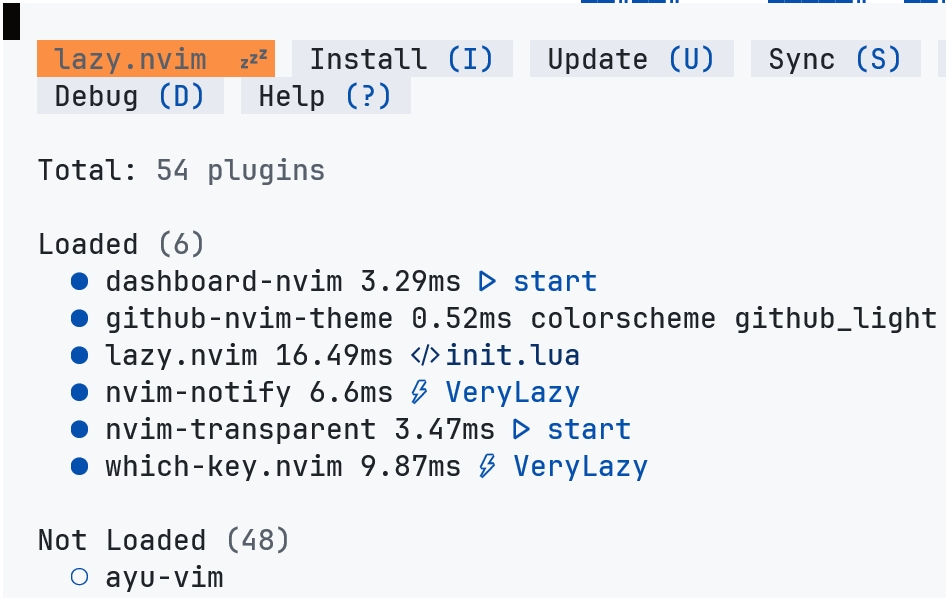
那么问题来了:我们应该给这些在 dashboard 阶段用不到、但是在真正写代码时候需要用到的插件设置什么 event 呢?
用万能的 VeryLazy 吗?即便插件会在启动后加载,在 dashboard 界面,这还是相当于加载了一堆用不到的插件,况且这也是会拖慢速度的。而且最严重的是,这会导致 bufferline、lualine 等插件在 dashboard 界面中同样被显示,这,很,丑。
用 BufEnter 吗?我试过,但是 dashboard 也是一种 buffer。
我倒是查到一种解决方案,使用 BufRead。这个事件的节点在:
When starting to edit a new buffer, after reading the file into the buffer
这确实区分开了 dashboard 和常规的 buffer,因为 dashboard 不涉及编辑和文件读取,所以 BufRead 确实只会在常规 buffer 中触发。然而,问题看似解决了,但还记得我们在第 1 部分末尾所说的吗——如果你直接用 nvim 启动一个文件,此时 BufRead 事件触发得是很早的,远早于 VeryLazy,这差不多和不使用懒加载没啥区别了。我尝试了使用 BufRead 事件,结果就是启动 dashboard 嗖嗖快,打开文件就又被打回原形。这也是我一开始的配置那么慢的另一个原因——我在 lazy 当中大量使用了 BufEnter 和BufRead。
那么,有没有一种办法可以创建一个事件,如果打开了文件,则在 VeryLazy 后触发,如果进入了 dashboard,则在下一次打开文件后触发呢?我写了这样一段代码:
| |
上述代码中,我给 VeryLazy 添加了一个 hook——反正 VeryLazy 事件一定是会被触发的——如果当前不是 dashboard,则直接触发一个 User IceLoad 事件;否则,则设定下一次 BufRead 的时候再触发 User IceLoad。
需要说明的是,neovim 中创建用户事件的方式,是手动调用 nvim_exec_autocmds 去触发这个事件。用户事件都位于 User 事件下,用不同的 pattern 进行区分。所以,lazy 中所谓 VeryLazy 事件,全称应该是 User VeryLazy(实际上你也可以使用这个名称),只不过 lazy 在识别到 event = VeryLazy 的时候会做相应的处理;而在上述代码中,如果我们在创建 autocmd 的时候将事件设置为 VeryLazy 是会报错的。
这之后,我们只需要在 lazy 中将 event 设置为 User IceLoad。问题解决。
5 尾声
这篇博客写的并不是一些 general 的优化技巧——它更多是在展示我优化的一些思路。你需要在优化的时候考虑几个插件之间的依赖关系,考虑清楚到底哪些插件需要被加载,等等。事实上,针对不同的配置,优化手段一定是有所不同的,但是整体的思路,是大同小异的。